Przed zaksięgowaniem w arkuszach udostępnij fizycznie towary gotowe
Gdy pracownik zgłasza wytworzony towar jako gotowy, system rejestruje go jako dostępny do dalszego fizycznego przetwarzania (np. wysyłki lub odłożenia). W czasie tego procesu księgowany jest również jeden lub więcej arkuszy (na przykład arkusz zgłoszenia jako arkusz gotowy, arkusz listy pobrania i arkusz karty marszruty). Jeśli towary mają być fizycznie dostępne przed przetworzeniem wszystkich księgować, można skonfigurować system do odroczeń księgowania arkusza. Księgowanie odroczone jest następnie zarządzane przez zadanie wsadowe, które będzie przetwarzać księgowania zgodnie z zasobami systemowym.
Na poniższej ilustracji pokazano, jak procesy arkuszy księgowania są wywoływane zarówno z księgowaniem odroczonym, jak i bez.
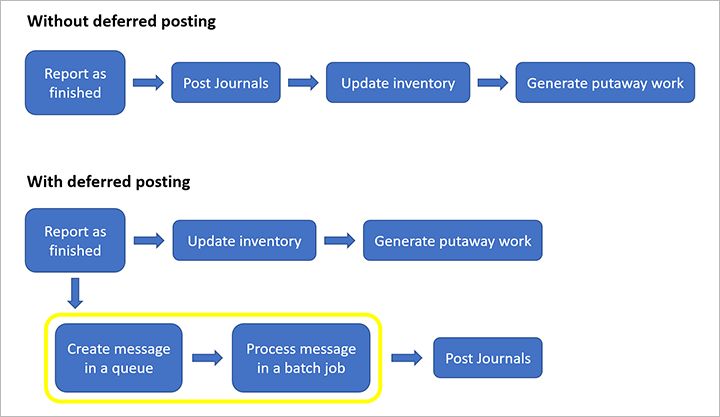
Włącz księgowanie odroczonego arkusza dla systemu
Zanim będzie można korzystać z odroczonego księgowania dziennika, należy je włączyć w systemie. Administratorzy mogą skorzystać z obszaru roboczego Zarządzanie funkcjami, aby sprawdzić stan funkcji i włączyć ją. W obszarze roboczym Zarządzanie funkcjami ta funkcja widnieje jako:
- Moduł:Kontrola produkcji
- Nazwa funkcji:Przed zaksięgowaniem w arkuszach udostępnij fizycznie towary gotowe
Ustaw opcje księgowania arkusza do zgłaszania jako gotowe
Pracownicy mogą zgłaszać towary jako gotowe za pomocą dowolnego z następujących klientów:
- Klient sieci Web
- Aplikacja mobilna Warehouse Management
- Interfejs wykonania hal produkcyjnych
Klient sieci web używa tej samej konfiguracji metody księgowania, co aplikacja mobilna Warehouse Management. Jednak metoda księgowania, z których korzysta interfejs wykonywania produkcji, musi być skonfigurowana osobno.
Ustaw opcje księgowania arkusza dla klienta sieci web i aplikacji mobilnej Warehouse Management
W aplikacji mobilnej pracownicy zgłaszają elementy jako zakończone, otwierając pozycję menu urządzenia mobilnego, w której wartość Proces tworzenia pracy to Zgłoś jako ukończone lub Zgłoś jako ukończone i odłożone. W kliencie sieci web pracownicy zgłaszają towary jako gotowe ze strony listy Wszystkie zlecenia produkcyjne lub strony szczegółów zlecenia produkcyjnego. Można konfigurować metodę domyślną dla całej firmy, a także odpowiednio do potrzeb konfigurować zastąpienia specyficzne dla magazynu.
Użyj poniższej procedury, aby skonfigurować domyślną metodę księgowania w całej firmie na potrzeby raportowania towarów jako gotowych z klienta WWW lub aplikacji mobilnej Warehouse Management.
Wybierz kolejno opcje Kontrola produkcji > Ustawienia > Wybierz kolejno opcje Kontrola produkcji.
Na karcie Arkusze w sekcji Arkusz zgłoszonych wyrobów gotowych określ wartość w polu Metoda księgowania na jedną z następujących wartości:
- Natychmiast — gdy towar zostanie zgłoszony jako gotowy, system w pełni przetwarza wszystkie powiązane księgowania arkuszowe, zanim oznaczy gotową pozycję jako fizycznie dostępną.
- Odroczony — gdy pozycja zostanie zgłoszona jako gotowa, system oznacza gotową pozycję jako fizycznie dostępną i dodaje księgowania arkusza do kolejki komunikatów. System nie czeka, dopóki księgowanie nie zostanie w pełni przetworzone, zanim stanie się gotowym towarem jako fizycznie dostępnym.
Użyj poniższej procedury, aby skonfigurować nadpisania specyficzne dla magazynu dla domyślnej metody księgowania skonfigurowanej na stronie Parametry kontroli produkcji.
Przejdź do pozycji Warehouse management > Konfiguracja > Podział magazynu > Magazyny.
Wybierz magazyn, który chcesz skonfigurować.
W okienku akcji wybierz pozycję Edytuj.
Na karcie Warehouse w sekcji Zlecenia produkcyjne określ wartość w polu Metoda księgowania na jedną z następujących wartości:
- Dziedzicz — wybrany magazyn dziedziczy ustawienie ze strony Parametry kontroli produkcji.
- Natychmiast — gdy towar zostanie zgłoszony jako gotowy, system w pełni przetwarza wszystkie powiązane księgowania arkuszowe, zanim oznaczy gotową pozycję jako fizycznie dostępną.
- Odroczony — gdy pozycja zostanie zgłoszona jako gotowa, system oznacza gotową pozycję jako fizycznie dostępną i dodaje księgowania arkusza do kolejki komunikatów. System nie czeka, dopóki księgowanie nie zostanie w pełni przetworzone, zanim stanie się gotowym towarem jako fizycznie dostępnym.
Ustaw opcje księgowania dziennika dla interfejsu wykonawczego hali produkcyjnej
Aby skonfigurować metodę księgowania, która jest używana, gdy towary są zgłoszone jako gotowe z interfejsu wykonywania produkcji, należy skorzystać z następującej procedury.
Przejdź do Kontrola produkcji > Ustawienia > Wykonywanie produkcji > Ustawienia domyślne zlecenia produkcyjnego.
Na karcie Zgłoś jako gotowe w sekcji Arkusz zgłoszonych wyrobów gotowych określ wartość w polu Metoda księgowania na jedną z następujących wartości:
- Natychmiast — gdy towar zostanie zgłoszony jako gotowy, system w pełni przetwarza wszystkie powiązane księgowania arkuszowe, zanim oznaczy gotową pozycję jako fizycznie dostępną.
- Odroczony — gdy pozycja zostanie zgłoszona jako gotowa, system oznacza gotową pozycję jako fizycznie dostępną i dodaje księgowania arkusza do kolejki komunikatów. System nie czeka, dopóki księgowanie nie zostanie w pełni przetworzone, zanim stanie się gotowym towarem jako fizycznie dostępnym.
Planowanie zadania wsadowego procesora komunikatów w celu przetwarzania odroczonych księgować
Zadanie wsadowe procesora komunikatów jest odpowiedzialne za przetwarzanie księgowanie arkusza po ich przetworzeniu w kolejce. Aby zapewnić, że księgowanie arkusza jest przetwarzane, należy skonfigurować to zadanie do uruchamiania w regularnych interwałach. Użyj poniższej procedury, aby skonfigurować wymagane zadanie wsadowe.
- Przejdź do Administracja systemu > Procesor wiadomości > Procesor wiadomości.
- Na skróconej karcie Parametry ustaw w polu Kolejka komunikatów wartość Produkcja.
- Na karcie skróconej Uruchom w tle należy skonfigurować opcję Przetwarzanie wsadowe na wartość Tak. Następnie ustaw harmonogram cykliczny i w razie potrzeby skonfiguruj inne ustawienia. Ustawienia działają tak samo, jak w przypadku innych typów zadań w Microsoft Dynamics 365 Supply Chain Management tle.
Śledzenie postępu księgowania odroczonego
Odroczone księgowania arkusza są kolejkowane w kolejce jako wiadomości procesora komunikatów, które czekają na ich przetworzenie przez procesor komunikatów. Procesor komunikatów powinien być tak ustawiony, aby był uruchamiany jako zaplanowane zadanie wsadowe. Aby wyświetlić wiadomości odroczonego księgowania, które zostały lub zostaną przetworzone przez procesor komunikatów, przejdź do Kontrola produkcji > Zlecenia produkcyjne > Odroczone księgowanie zlecenia produkcyjnego.
Kolumny i filtry siatki komunikatów
Pól w górnej części strony Odroczone księgowanie zlecenia produkcyjnego można używać do wyszukiwania określonych komunikatów.
Dostępne są następujące filtry:
Typ wiadomości– Określ typ wiadomości, które są wyświetlane w siatce.
Stan wiadomości– Określ stan komunikatów wyświetlanych w siatce. Istnieją następujące stany:
- W kolejce – Wiadomość jest gotowa do przetworzenia przez procesor komunikatów.
- Przetworzone – Wiadomość została pomyślnie przetworzona przez procesor komunikatów.
- Anulowano – Wiadomość nie została przetworzona podczas ostatniej próby, a następnie została anulowana przez użytkownika.
- Niepowodzenie – Wiadomość nie została przetworzona podczas ostatniej próby. System będzie trzy razy ponawiać próby wykonania komunikatów o błędach. Następnie podda się i pozostawi komunikat w stanie Niepowodzenie. Należy zauważyć, że nie można ręcznie anulować ani edytować wiadomości do momentu po ostatniej z tych trzech prób.
Treść wiadomości– Ten filtr wykonuje pełnotekstowe wyszukiwanie treści wiadomości. (Treść wiadomości nie jest wyświetlana w siatce). Filtr traktuje większość symboli specjalnych (takich jak łączniki) jako znaki spacji, a wszystkie znaki spacji traktuje jako logiczne operatory OR. T=jeśli na przykład wyszukiwana jest wartość
journalidrówna „USMF-123456”, system znajdzie wszystkie komunikaty zawierające „USMF” lub „123456”, co może być długa listą. W związku z tym lepiej jest wpisać tylko wartość 123456, ponieważ spowoduje to zwrócenie bardziej precyzyjnych wyników.
Listę można także sortować i filtrować, wybierając dowolny nagłówek kolumn i wprowadzając kryteria w oknie dialogowym.
Wyświetlanie dziennika komunikatów, zawartości komunikatu i szczegółów
Szczegółowe informacje o komunikacie można znaleźć, zaznaczając go w siatce, a następnie otwierając karty Dziennik lub Surowa zawartość w siatce komunikatów, na których są wyświetlane poszczególne zdarzenia przetwarzania.
Pasek narzędzi na karcie Dziennik zawiera następujące przyciski:
- Dziennik – Wybierz ten przycisk, aby wyświetlić wyniki przetwarzania. Ten przycisk jest szczególnie przydatny, gdy wartością wyniku przetwarzania wiadomości jest Niepowodzenie, a użytkownik chce poznać przyczyny niepowodzenia przetwarzania.
- Pakiet – Wiele operacji przetwarzania komunikatów może być uruchamianych w ramach tego samego procesu wsadowego. Ten przycisk należy nacisnąć, aby wyświetlić te szczegółowe dane. Możesz na przykład sprawdzić, czy istnieją zależności wymagające określonej kolejności przetwarzania dla niektórych komunikatów.
Ręczne przetwarzanie lub anulowanie komunikatu
Możesz ręcznie przetworzyć lub anulować wiadomość zgodnie z potrzebami, w zależności od jej aktualnego stanu. W tym celu zaznacz komunikat w siatce, a następnie wybierz opcję Przetwórz lub Anuluj w okienku akcji.
Konfigurowanie zdarzeń biznesowych w celu dostarczania alertów o nieudanym przetwarzaniu
Możesz skonfigurować zdarzenia biznesowe, które będą ostrzegać o wynikach przetwarzania, które nie powiodły się. Przejdź do Administracja systemu > Konfiguracja > Zdarzenia biznesowe > Katalog zdarzeń biznesowych i aktywuj zdarzenie biznesowe o nazwie Przetworzony komunikat procesora wiadomości.
W trakcie procesu aktywacji zostanie wyświetlony monit o określenie, czy zdarzenie jest specyficzne dla jednej firmy czy dotyczy wszystkich firm. Zostanie także wyświetlony monit o podanie wartości nazwy punktu końcowego. Ta wartość musi być zdefiniowana jako pierwsza.
Banknot
Jeśli w polu w przypadku wystąpienia zdarzenia biznesowego jest wybrane ustawienie Microsoft Power Automate (a nie na przykład HTTPS), nazwa punktu końcowego zostanie automatycznie utworzona w module Supply Chain Management na podstawie ustawień Microsoft Power Automate.